Você queria salvar seus arquivos como PDFs? Com as vantagens, uma infinidade de profissionais já adota o formato para suas necessidades, e agora você pode usá-lo para compilar imagens, salvar páginas da web, salvar e-mails e afins. Quer criptografar seus dados em PDF com uma senha? Faça tudo neste formato. Neste artigo, reunimos algumas das maneiras mais práticas de salvar seus arquivos e documentos como PDFs. Continue lendo porque adicionamos um tutorial sobre como salvar um documento do Word como PDF e de várias maneiras para salvar PDF com outros arquivos.
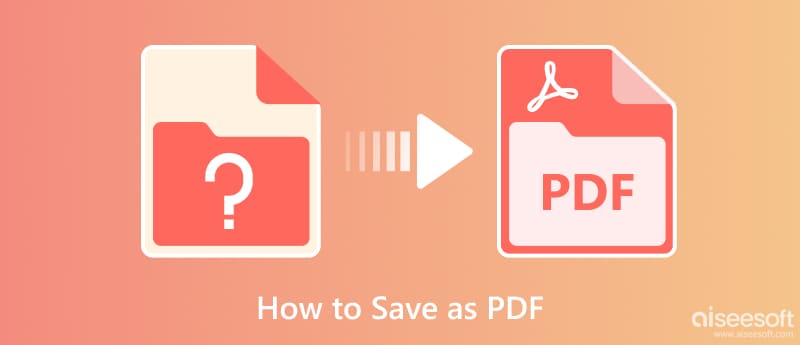
Microsoft Word é o programa de processamento de texto oficial para produzir, editar, salvar e imprimir os documentos que você criou aqui. Além disso, o aplicativo oferece recursos adicionais que você pode maximizar. Mas hoje vamos ensinar como salvar um documento do Word como um arquivo PDF seguindo o tutorial a seguir.
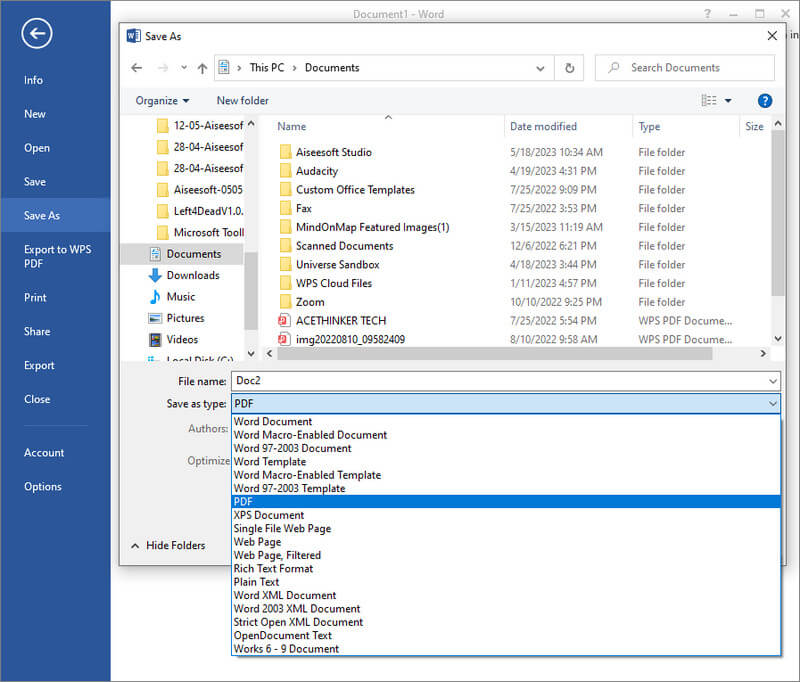
Como salvar um arquivo como PDF? Se você exportou o Word que está criando como DOCs e esqueceu de alterar a saída para PDF, pode usar GoNitro.com. É um conversor baseado na web que você pode acessar para converter seus arquivos em formato PDF. Embora a ferramenta online seja muito conveniente, ela ainda define limitações, como o tamanho máximo do arquivo.
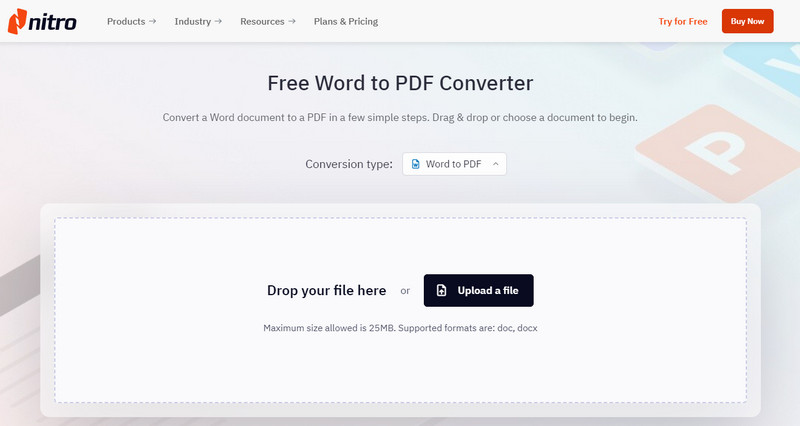
Google Docs é semelhante à maneira padrão que adicionamos aqui, mas este aplicativo é online. Sua função como processador de texto está no mesmo nível do Microsoft Word, mas este aplicativo tem limitações em relação às funções. No entanto, o aplicativo possui uma função de salvamento automático, excelente para quem se esquece de pressionar salvar repetidamente. Você pode salvar um Documento Google como PDF seguindo as etapas abaixo.
Aiseesoft PDF Converter final permite que você converta seu arquivo PDF em um formato de arquivo do Word imediatamente, especialmente se você quiser fazer alterações no arquivo PDF. Com este aplicativo, você pode até carregar quantos arquivos PDF quiser para serem convertidos em Word, Text e Rich Text Format. Salve o PDF como uma imagem, você também pode usar este aplicativo e escolher JPG, BMP, PNG, GIF e outros formatos de imagem disponíveis aqui. Aprenda como usá-lo? Você pode seguir a etapa que adicionamos abaixo.
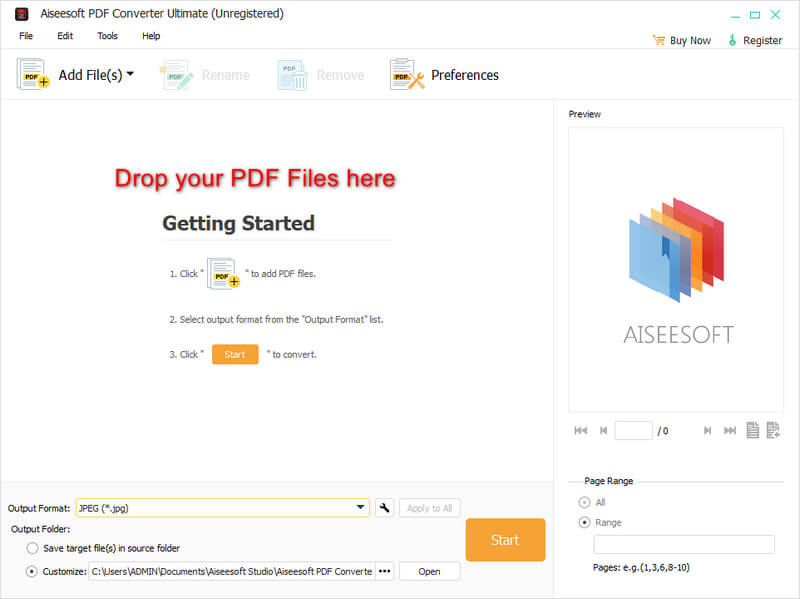
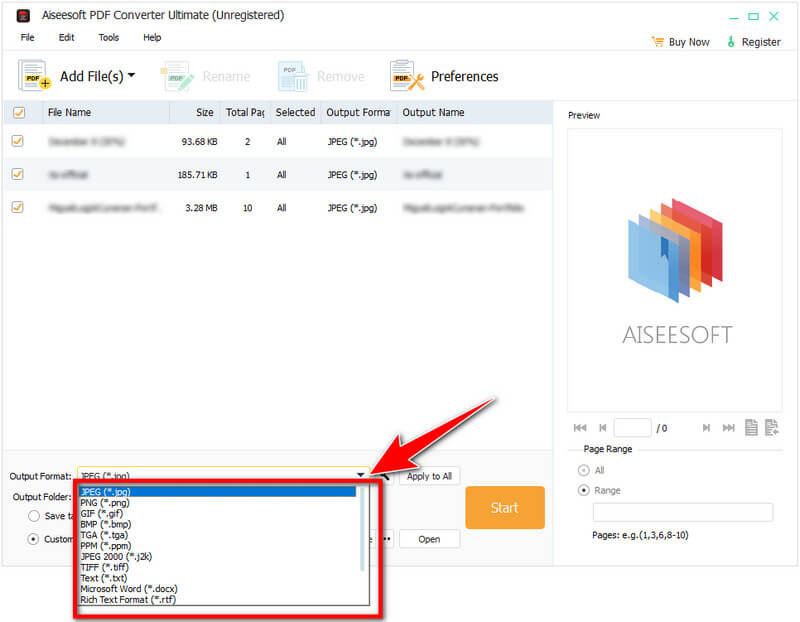
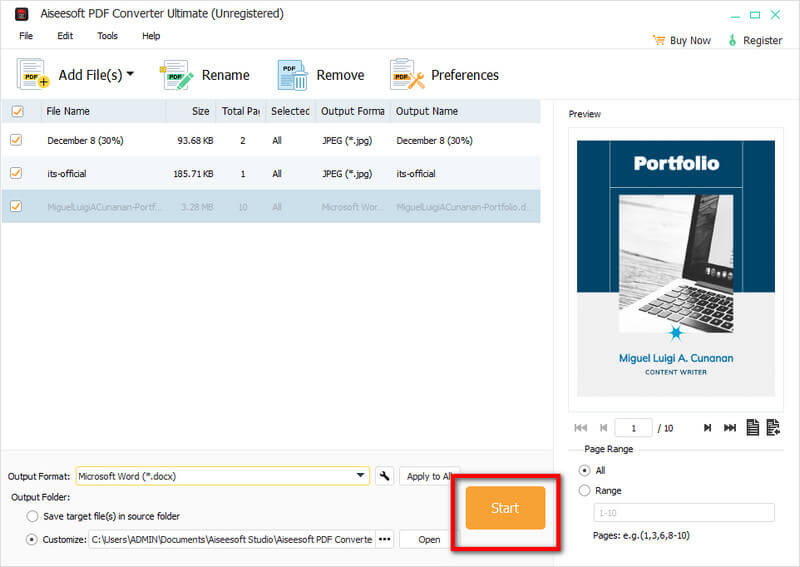
Para quem não gosta de baixar um app para salvar um site em PDF, pode usar o Método de impressão incluímos aqui. Imprimir como PDF é grátis e fácil; siga os Passos abaixo para dominar fazê-lo.
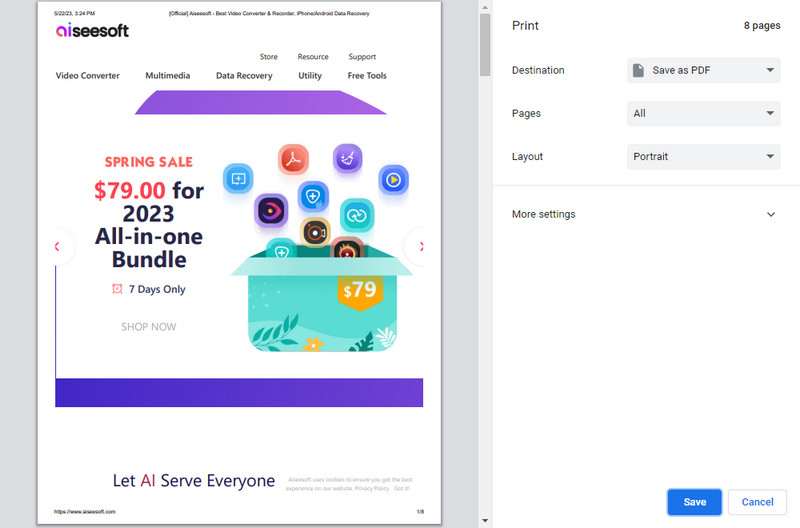
Salvar como PDF é uma extensão do Chrome que pode ajudá-lo a salvar a página da web que você pesquisou no Chrome como PDF. É um aplicativo gratuito para download se você usar o Chrome como navegador. Continue lendo o procedimento que adicionamos enquanto mostramos como salvar uma página da Web como PDF.
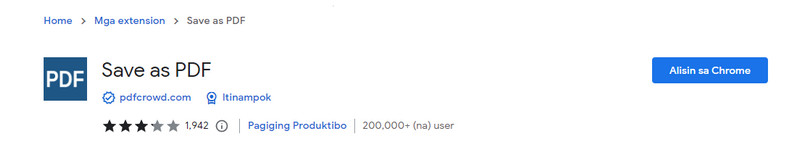
Como salvar um e-mail como PDF? Qual é o método mais simples para fazer isso? Sem dúvida, o tutorial que adicionamos aqui é a maneira mais eficaz e fácil de salvar o e-mail como PDF. O download de uma extensão ou aplicativo de terceiros é desnecessário porque já está em seu aplicativo de e-mail.
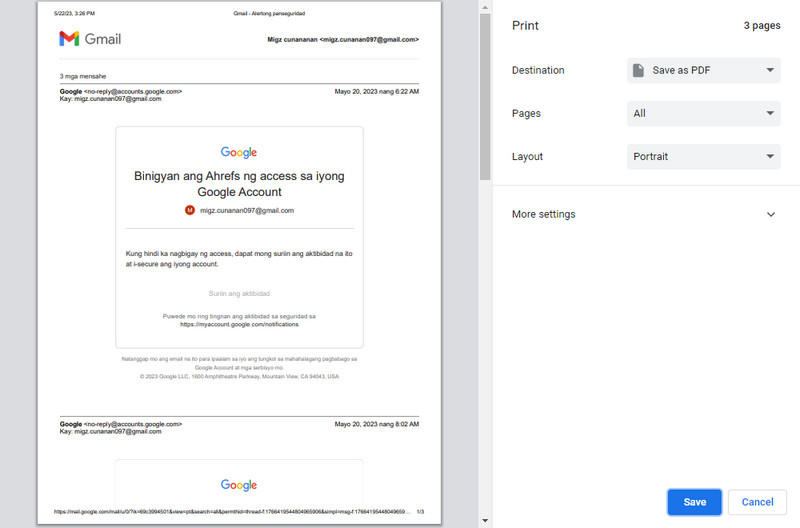
Como salvar e-mail do Outlook como PDF? Você pode seguir o tutorial abaixo enquanto mostramos como exportar o e-mail do Outlook que você enviou ou recebeu como PDF.
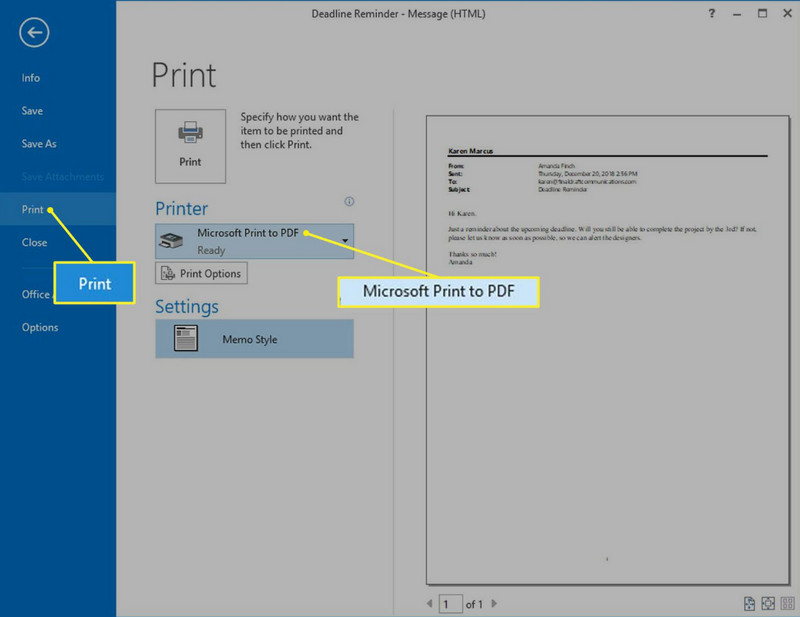
Aiseesoft Conversor PDF JPG Gratuito é um conversor de imagem para PDF confiável que você pode acessar online. A ferramenta da web pode reconhecer uma ampla variedade de formatos de imagem que você salvou em seu dispositivo e está pronta para ajudá-lo a salvá-los como PDFs. Além disso, você pode adicionar criptografia ao arquivo PDF antes de exportar e mesclar todas as imagens importadas como uma só. Aprender a salvar capturas de tela como PDFs com este aplicativo é simples e aqui está o tutorial completo.
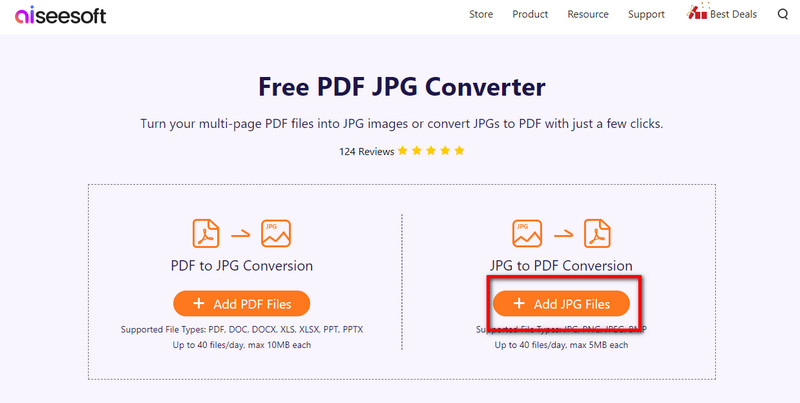
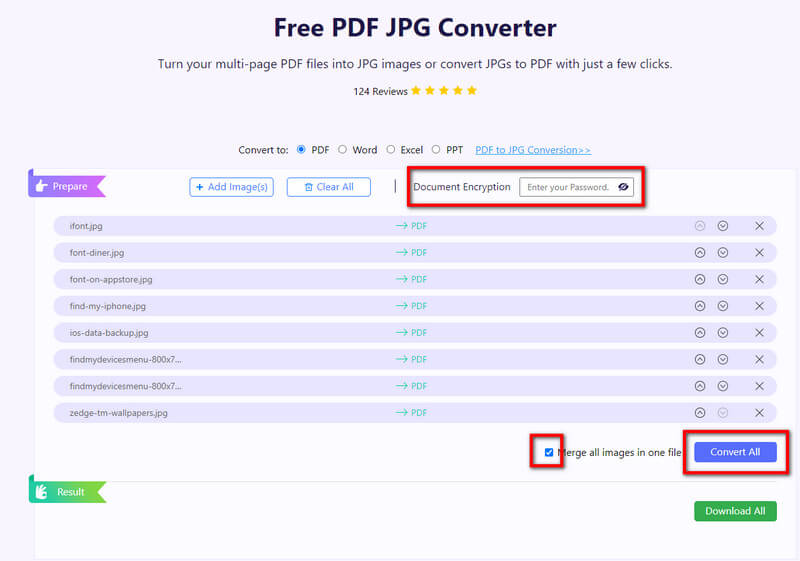
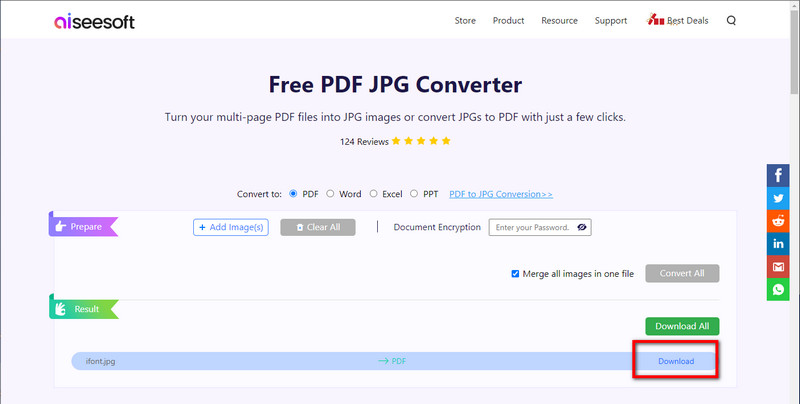
Como salvar uma imagem como um PDF?
Use um conversor para alterar o formato de saída da sua imagem como PDF com a ajuda do Aiseesoft Free PDF JPG Converter. Este aplicativo permite que você rapidamente transformar qualquer imagem em um PDF enquanto preserva a qualidade geral da imagem.
Como salvar o Excel como um PDF?
Abra o arquivo do Excel que você salvou no seu dispositivo usando o Microsoft Excel. Vá para Arquivo, selecione Exportar para WPS PDF, selecione o intervalo de exportação, atual ou todas as planilhas, e toque em Iniciar para salvá-lo como PDF. Sugerimos converter Excel para PDF usando um conversor confiável se você quiser mais gerenciável.
Posso fazer alterações no arquivo PDF?
Se você apenas visualizá-lo, só poderá alterar o PDF se baixar um Editor de PDF no seu dispositivo para fazer alterações ou editar as informações adicionadas.
Conclusão
O tutorial que adicionamos neste artigo torna o aprendizado como salvar arquivos como PDFs mais acessibilidade. Depois de seguir o tutorial, sabemos que você salvará com êxito os documentos, o site, o e-mail e a imagem como PDFs. Seja ousado ao perguntar se precisa de esclarecimentos sobre as etapas que fornecemos comentando a seção abaixo.